
Sākotnēji TrueCaller bija zvanītāja identifikācijas lietotne, taču tagad tā ir kļuvusi par pilnvērtīgu numuru sastādīšanas un īsziņu sūtīšanas lietotni Android un iPhone ierīcēm.
Izmantojot lietotni TrueCaller, lietotājs var zināt, kas viņam zvana, pat pirms zvana saņemšanas. Tas jau ir palīdzējis pasaulei samazināt surogātpasta un krāpniecisku zvanu un SMS skaitu.
TrueCaller ir arī augstākās klases versija, kas atbloķē daudzas noderīgas ar zvaniem saistītas funkcijas, piemēram, zvanu ierakstīšanu, zvanu pārbaudi un reāllaika zvanītāja ID.
Kā lietot TrueCaller datorā
Pateicoties tā apbrīnojamajam lietotāju lokam, daudzi lietotāji vēlas izmantot TrueCaller savos datoros. Lai gan TrueCaller ir mobilajām ierīcēm paredzēta lietojumprogramma, jūs joprojām varat to izmantot datorā, lai uzzinātu, kas jums zvana.
Turklāt pēc TrueCaller lietotnes saistīšanas ar tīmekļa portālu lietotāji var piekļūt īsziņām tīmekļa pārlūkprogrammā, nepaceļot un neatbloķējot viedtālruni.
Ja jūs interesē TrueCaller izmantošana datorā, turpiniet lasīt rakstu. Tālāk mēs esam kopīgojuši vienkāršas metodes, kā to izdarīt. Sāksim.
1. Izmantojiet TrueCaller datorā — savienojiet ierīci ar TrueCaller Web
Ne daudzi to zinātu, taču TrueCaller ir tīmekļa versija, kas pazīstama kā TrueCaller for Web, kas ievērojami paplašina jūsu ziņojumapmaiņas pieredzi ar TrueCaller.
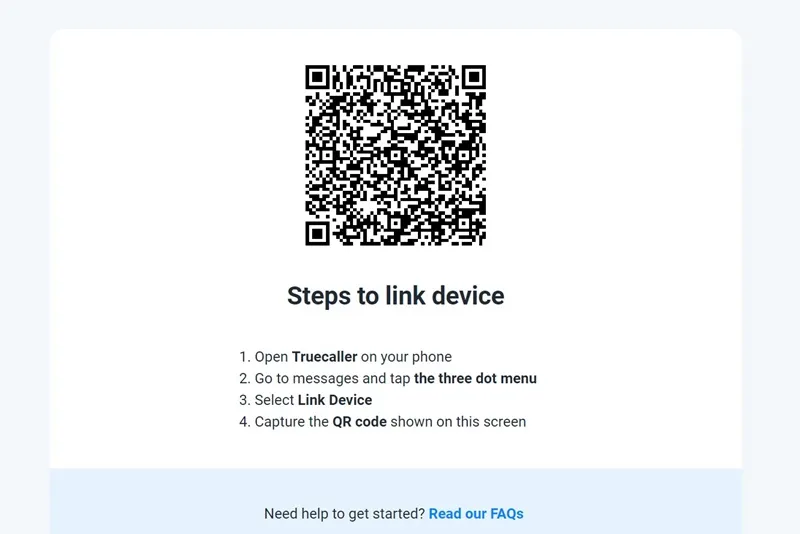
- Lai sāktu, viedtālrunī palaidiet lietotni TrueCaller.
- Kad lietotne tiek atvērta, pārslēdzieties uz ziņojumiem un pieskarieties trim punktiem augšējā labajā stūrī.
- Parādītajā izvēlnē pieskarieties vienumam Saistīt ierīci.
- Tagad savā datorā dodieties uz šo tīmekļa lapu .
- Jūs atradīsit QR kodu. Šis kods ir jāskenē, izmantojot mobilo lietotni TrueCaller.
Izmantojot TrueCaller for Web, jūs varēsiet veikt šādas darbības:
- Piekļūstiet SMS savā datorā.
- Pārvaldiet zvanu žurnālus no datora.
- Izmantojiet zvanītāja identifikācijas funkcijas.
- Saņemiet zvanu un SMS brīdinājumus tīmekļa klientā.
Tieši tā! Tādējādi jūsu ierīce tiks nekavējoties saistīta ar TrueCaller tīmekli. Tagad jūs varēsiet piekļūt SMS savā datorā.
2. Izmantojiet TrueCaller datorā — ar Android emulatoriem
Varat izmantot Android emulatorus, piemēram, BlueStacks, lai datorā lejupielādētu un instalētu TrueCaller. Būtībā BlueStacks atdarinās TrueCaller mobilo versiju datorā.
Lai gan jūs nesaņemsit tādu pašu mobilā tipa pieredzi, varēsit izmantot lielāko daļu datora funkciju. Lūk, kā lietot TrueCaller datorā, izmantojot BlueStacks.
1. Lai sāktu darbu, datorā lejupielādējiet jaunāko BlueStacks emulatora versiju.
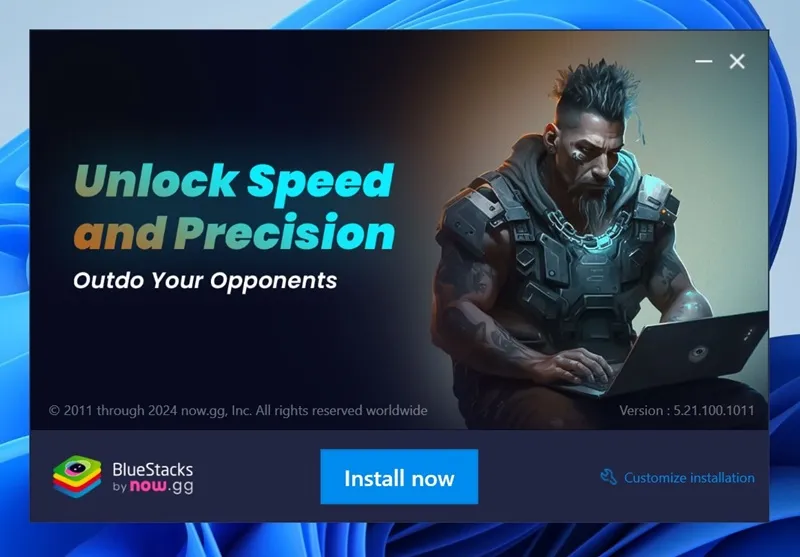
2. Atveriet BlueStacks emulatoru un pierakstieties savā Google kontā.
3. Atveriet Google Play veikalu un meklējiet TrueCaller .
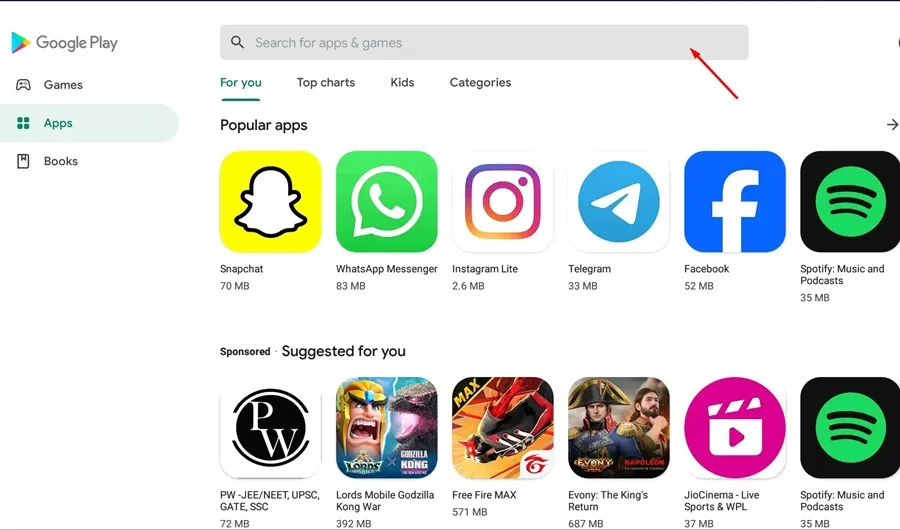
4. Pieskarieties pogai Instalēt , lai datorā instalētu TrueCaller.
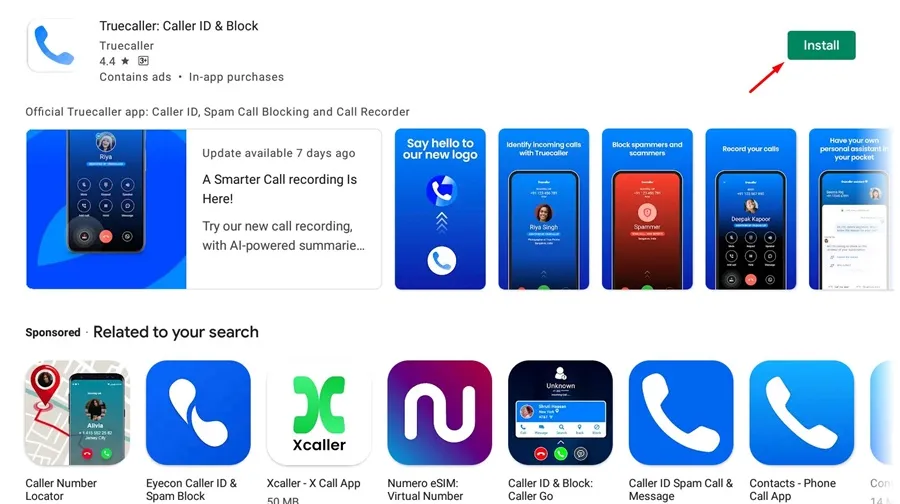
5. Pēc instalēšanas palaidiet lietotni TrueCaller .
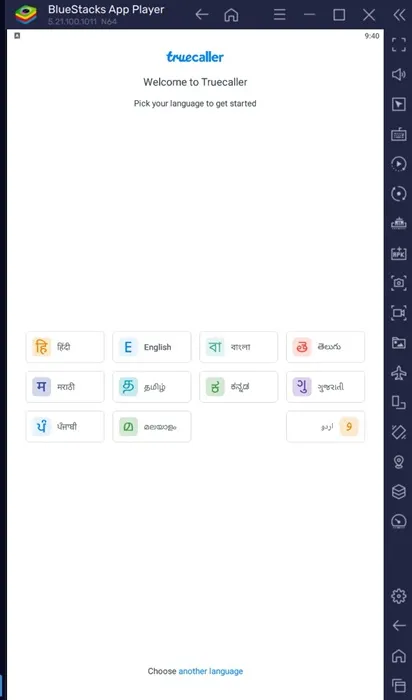
6. Varat palaist lietotni TrueCaller tieši no darbvirsmas.
Tieši tā! Lūk, cik vienkārši ir instalēt un lietot TrueCaller savā Windows datorā.
Tātad, šī rokasgrāmata ir par TrueCaller lietošanu datorā. Varat izmantot TrueCaller savā Windows datorā vai Mac datorā, izmantojot jebkuru no šīm divām metodēm. Tāpat informējiet mūs, ja jums nepieciešama papildu palīdzība, izmantojot TrueCaller datorā.




Atbildēt